Така че, сте конфигурирали вашия безжичен рутер, но по някаква причина нещо не работи. Аз ще се опитам да се разгледа най-често срещаните проблеми с Wi-Fi рутери и начини за решаването им. Повечето от проблемите, описани в еднаква степен могат да се срещнат в Windows 10, 8.1 и Windows 7 и решения ще са подобни.
Според Вашия опит, както и върху коментарите в този сайт, мога да изберете следните типични проблеми на потребителите, когато, изглежда, всички те конфигуриран точно и в съответствие с всички видове инструкции.
- Статутът на маршрутизатора се посочва, че връзката WAN се разкъсва
- Интернет е на компютъра, но не е на разположение на лаптоп, таблет, други устройства
- шлюз по подразбиране не е достъпен.
- Не мога да отида на адреса 192.168.0.1 или 192.168.1.1
- Лаптоп, таблет, смартфон, не виждам Wi-Fi, но вижда точки за достъп съседи
- Wi-Fi не работи на лаптоп
- Безкрайна Получаване на IP адрес на Android
- Постоянни и изключвайте почивки
- Ниска скорост на изтегляне чрез Wi-Fi
- Лаптоп пише, че няма налични Wi-Fi връзки
- Местните градски ресурси доставчик, торент, DC ++ хъб, а други не са налични
Ако си спомням за други типични неща като по-горе, ще попълни списъка, но все пак да започне.
- Какво да правите, ако, когато се свързвате лаптоп когато пише, че връзката е ограничена и без достъп до Интернет (при условие, че рутера е конфигуриран правилно)
- Какво да правите, ако, когато е свързан той пише: мрежови параметри, записани на този компютър не отговарят на изискванията на тази мрежа
- Какво става, ако таблета с Android или смартфон, пише през цялото време, което получава IP адрес и не се свържете към Wi-Fi.
Wi-Fi връзка изчезва и ниска скорост на изтегляне през рутера (чрез всичко е наред тел)
В този случай, можете да помогнете за смяна на канал безжична мрежа. Не става въпрос за тези, които също срещат ситуации, когато рутера просто замръзва, но само за тези, когато самият безжичната връзка изчезва на отделните устройства или в определени места, и че не е възможно да се постигне нормална скорост на Wi-Fi съединение. По-подробно как да изберете безплатен Wi-Fi канал може да бъде намерена тук.Уан работи или интернет е само на компютъра
Основната причина за които е установено, такъв проблем с WiFi рутера е свързан WAN връзка с компютър. Смисълът на конфигурацията и експлоатацията на безжичния рутер е, че връзката с интернет ще бъде инсталиран самостоятелно, след което "разпространява" достъп до други устройства. Така, ако рутерът вече е конфигуриран, но с свързването на Beeline, Rostelecom и т.н., налични на компютъра, е в "свързаното" състояние, интернет ще работи само на компютъра, а рутерът няма да приеме маршрутизаторът в това почти всяко участие. В допълнение, рутера не ще бъде в състояние да се свържете на WAN, тъй като тя вече е свързан към вашия компютър, както и повечето доставчици позволяват само една връзка от един потребител в даден момент. Аз не знам как успях ясно да обясни логиката, но, дори и да не е ясно, просто го приемам като даденост: така че всичко да работи, отделна връзка на доставчика на вашия компютър трябва да бъде забранено. Само връзката трябва да бъде свързан чрез локална мрежа, или, в случай на лаптоп и т.н., безжична мрежова връзка.
Не може да отидете на адрес 192.168.0.1, за да конфигурирате маршрутизатора
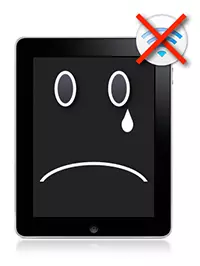
1) Уверете се, че настройките за връзка в локалната мрежа (ви директна връзка към рутера) е зададен: за да получите на адрес автоматично, за да получите DNS адресите автоматично.
UPD: Проверете дали сте въвели този адрес в адресната лента - някои потребители, които се опитват да настроите рутера, той влиза в низа за търсене, в резултат на нещо като "страница не може да бъде показана."
2) Ако предишната точка не помага, използвайте изпълни командата (Win + R ключове, в Windows 8, можете просто да започнат да пишат думата "Run), въведете CMD, натиснете ENTER. И в режим на командния ред, въведете Ipconfig. Обърнете внимание на "Главна Gateway" стойността на връзката се използва за конфигуриране - тя е на този адрес и вие трябва да отидете на страницата на рутера администрация. Ако този адрес е различен от стандартния, а след това може би рутера е конфигуриран по-рано, за да работят в някои конкретна мрежа с определени изисквания. Можете да го възстановите фабричните настройки. Ако няма адрес в този момент изобщо, а след това, отново, опитайте се да рестартирате рутера. Ако той не работи, можете да се опитате да изключете кабела на доставчик от рутера, оставяйки само кабела, за който се свързва към компютъра е за решаване на проблема: направете необходимите настройки без този кабел, и след всичко, което се конфигурира отново , свържете кабела за доставчик отново. Обърнете внимание на версията на фърмуера и, ако е уместно - да го актуализира. В случая, когато това не помогне - уверете се, че "правилните" драйверите са инсталирани за карта за компютърна мрежа. В идеалния случай, да ги изтеглите от уебсайта на производителя.
Настройките не са запазени
Ако по някаква причина настройките, след тяхното въвеждане и натиснете "Запази" не са запазени, както и ако не е възможно да възстановите настройките по-рано записани в отделен файл - се опитват да направят операция в друг браузър. Като цяло, в случай на някакво странно поведение на администратор, рутера е струва да се опита тази опция.Лаптоп (Tablet, друго устройство) не виждам WiFi
В този случай, най-различни варианти са възможни, и всички те са често срещани в приблизително същата. Нека да е в ред.Ако вашият лаптоп не вижда точката за достъп, а след това, на първо място, проверете дали безжичния модул е включен в нея. За да направите това, погледнете в "Мрежа и споделен достъп център" - "Настройки на адаптер" в Windows 7 и Windows 8, или до мрежови връзки на Windows XP. Уверете се, че безжичната връзка е включен. Ако е забранено (показан със сиво), а след това се включи. Може би проблемът е вече решен. Ако не се включи - да видим дали има хардуерен ключ за достъп до Wi-Fi интернет на лаптопа си (на моя Sony VAIO, например, има).
Отивате по-нататък. Ако безжичната връзка е включена, но постоянно се намира в състоянието на "Без връзка", уверете се, че вашият Wi-Fi адаптер е инсталиран тези драйвери, които са необходими. Това е особено вярно за лаптопите. Много потребители, като задават програма за автоматично актуализиране на драйвери или с драйвер, инсталиран автоматично от операционната система Windows, вярват, че това е необходим драйвер. В резултат на това често се сблъскват с проблеми. Желаният водача е този, който се намира на уеб сайта на производителя на лаптопа си и е предназначен за вашия модел. При преносими компютри, специфичното оборудване и използването на драйвери (не само за мрежово оборудване), препоръчани от производителя, могат да избегнат много проблеми.
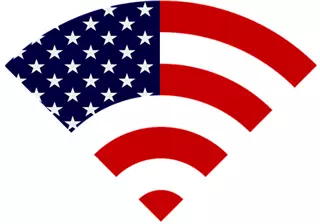
И още един е малко вероятно, но възможната опция, с която трябваше да се изправя три пъти, и два пъти - за таблетката iPad. Устройството също така отказа да види точката за достъп и е решено чрез определяне в региона на САЩ в региона вместо Русия.
Други проблеми
С постоянни изблици на връзката, когато работите, уверете се, че имате най-новата версия на фърмуера, ако не е така - актуализирайте го. Прочетете форумите: Може би други клиенти на вашия доставчик със същия рутер, който вече сте срещали такъв проблем и имате решения за това.
За някои интернет доставчици, достъп до местни ресурси, като например торент тракери, игрови сървъри и други, изисква създаването на статични маршрути в рутера. Ако е така, тогава информация за това как да ги регистрират в рутера си с голяма вероятност ще намерите във форума на компанията, която ви предоставя достъп до Интернет.
